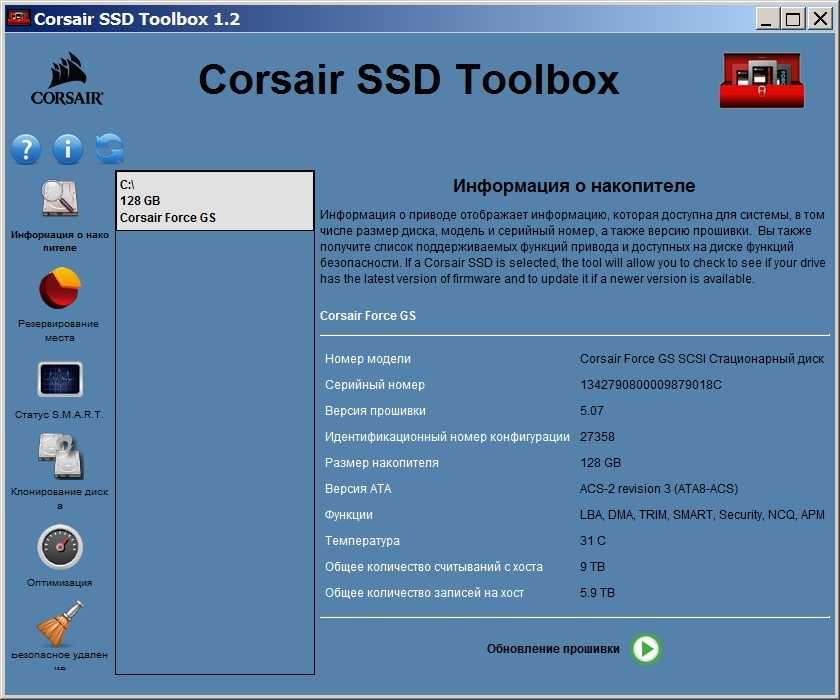Срок работы ssd диска: Когда умрёт мой SSD — расчёт срока жизни / Хабр
Содержание
Срок службы SSD диска и как продлить его: подробная информация
Поговорим о долговечности SSD дисков. Узнаем, сколько они живут, вычислим средний срок службы обычного твердотельного накопителя и M2, а также попробуем продлить время жизни. Будем использовать формулы расчета и сторонние программы. Итак, погнали!
Содержание статьи
- Типы флеш памяти: что нужно знать
- Проверка состояния и расчет срока службы
- Формула
- SSDLife
- AIDA64
- Victoria
- Варианты оптимизации
- AHCI
- Дефрагментация
- TRIM
- Индексирование
- Кэширование
- Освобождение места
- Файл подкачки
- Гибернация
- Защита
- Драйвера и прошивки
- Распространенные вопросы, сложности и решения
- Подробный видео урок
- Комментарии пользователей
Типы флеш памяти: что нужно знать
Существует несколько типов флеш памяти. В таблице ниже показаны главные отличия.
| Характеристика NAND | QLC | TLC | MLC | SLC |
| Битов в ячейке | 4 | 3 | 2 | 1 |
| Циклов перезаписи | 1 000 | 3 000 | 10 000 | 100 000 |
| Среднее время ответа при чтении / стирании | 100 us / 6 ms | ~75 us / ~4. 5 ms 5 ms | 50 us / 3 ms | 25 us / 1.5-2 ms |
Большинство пользователей волнует лишь циклы перезаписи. Миф — что малое их количество это плохо. Обращать внимание только на этот показатель неразумно. Как правило, в реальности износ чаще происходит по другим причинам: перегрева оборудования, неисправной материнской платы, физических повреждений или перепадов напряжения в сети.
Проверка состояния и расчет срока службы
Выясним, сколько на самом деле живут твердотельные накопители, проверим текущее состояние и определим, сколько осталось до полного износа. Поговорим об оптимизации для оптимизации скорости работы и продления срока годности.
Формула
Вычислить продолжительность жизни поможет специальная формула. Для примера возьмем твердотельный накопитель с MLC (наиболее популярной и недорогой). Согласно технической документации, число циклов перезаписи равняется 3 000. Мало это или нет? Предлагаю узнать.
Возьмем устройство с объемом на 120 ГБ и каждый день будем записывать на него 15 ГБ данных.
Воспользуемся специальной формулой: 3 000 (количество циклов перезаписи) х 120 (объем накопителя) / 15 (объем записываемых ежедневно данных) = 24 000 дней или 65 лет.
Это число теоретического характера. Как правило, на практике объем записываемой информации увеличивается в 10 раз. Предварительная оценка получается 6.5 года. Но это не значит, что по окончании накопитель придет в негодность. Все зависит от интенсивности использования, ввиду чего производители твердотельных дисков в графе срока службы указывают доступный объем для записи.
Часто производители в характеристиках устройства указывают параметр MTBF (время наработки на отказ). Допустим, 1 500 000 млн. часов. Это число теоретического характера, ни один носитель не проработает 171 год, при полноценной эксплуатации.
Больше информации о здоровье дают специальные приложения, ниже разберем некоторые из них.
SSDLife
Специальная программа, которая позволяет пользователям проверить состояние SSD накопителя и узнать оставшийся срок жизни. Поддерживает все твердотельники, включая стандартные SATA и скоростные M2 NVMe. Поддерживает Windows 10.
Поддерживает все твердотельники, включая стандартные SATA и скоростные M2 NVMe. Поддерживает Windows 10.
SSDLife проводит тщательный анализ и выводит ориентировочную оценку здоровья. Стоит отметить, что значения постоянно меняются и зависят от интенсивности использования.
Также в главном окне отображается производитель, модель, общее время работы, статистика и поддерживаемые технологии.
Наиболее важным параметром является «TBW» (Total Bytes Written). Он показывает объем, который гарантированно перезапишется без ошибок. Отталкиваясь от TBW утилита выдает конкретное время, которое осталось проработать SSD накопителю.
AIDA64
Позволяет посмотреть SMART, температуру, оставшийся ресурс (TBW в процентах), количество записанных данных и провести тест для проверки работоспособности.
Как это сделать:
- В меню слева разворачиваем раздел «Хранение данных», переходим в «SMART» и сверху щелкаем по твердотельному накопителю.

- Ниже отобразятся данные о его здоровье. Не обращайте внимания, если в разделе SMART отображается сообщение «зависит от поставщика». Ничего страшного в этом нет. Просто, утилита не предназначена для профессиональной с такими устройствами.
- Проведем тестирование. Для этого во вкладке «Сервис» выбираем «Тест диска».
- Выбираем сканирование (Linear Read), твердотельный накопитель и жмем кнопку «Start».
- В правой части окна появятся результаты. В первую очередь следите за скоростью чтения, она должна соответствовать заявленной производителем. Но допустима небольшая погрешность (примерно 50-100 MB/s).
При тестировании не должно быть резких падений и взлетов на графике. Если они присутствуют и скорость падает слишком сильно, скорее всего имеются проблемы с твердотельным носителем.
Учитывайте тип подключения. Если ССД подключается к SATA II, а скорость указана 500 MB/s, то все упрется в лимиты интерфейса SATA II и на выходе получится около 250-300 MB/s.
SATA III работает в 2 раза быстрее.
Этой же утилитой можно просканировать HDD, ОЗУ и многое другое. Отличное приложение, позволяющее вовремя определить неисправность и принять меры.
Victoria
Профессиональное приложение для диагностики SSD и HDD устройств разных фирм и моделей. Предоставляет больше возможностей для тестирования и выявления неисправностей. Отображает достоверный и полный SMART, а также измеряет здоровье.
- Запускаем с правами администратора через правое нажатие мышью по ярлыку.
- В меню сверху «Language» выбираем русский язык для удобства.
- Справа кликаем по носителю и по «Паспорт» для получения сведений. Они появятся в главном окне слева. Внизу покажутся поддерживаемые функции.
- Переходим во вкладку «SMART» и сортируем значения по «Названию атрибута». Смотрим на колонку «Остаток». Хорошо, когда элементы имеют зеленую отметку или оранжевую и плохо, когда красную.
- Находим строку «Суммарное количество бэд-блоков / SMI (%)».
 В колонке «Абсолютное» должно стоять «0». Никаких бэд блоков у SSD на самом деле нет, речь идет о софтовых ошибках, которые желательно исправить.
В колонке «Абсолютное» должно стоять «0». Никаких бэд блоков у SSD на самом деле нет, речь идет о софтовых ошибках, которые желательно исправить. - Смотрим на «Остаток жизни SSD». Здесь отображается оставшийся срок службы в процентах. Чем значение выше, тем лучше. Для новых устройств всегда — 100%.
- Проведем небольшой тест через вкладку «Тестирование». Активируем опцию «Обновить» (медленные сектора перезапишутся и информация, которую они хранят, удалится) или «Починить» (произойдет замена медленных секторов с сохранением инфы в ячейках). Кликаем «Scan» и дожидаемся завершения сканирования.
В идеале, когда битых секторов нет и скорость соответствует заявленной производителем.
Варианты оптимизации
Затронем основные способы оптимизации, которые увеличат производительность и продлят жизнь твердотельнику.
AHCI
Первое, что необходимо сделать, это убедиться, что SSD функционирует в режиме AHCI, иначе некоторые полезные функции окажутся не доступны.
- Для проверки текущего режима откройте диспетчер устройств и перейдите в раздел «IDE/ATA контроллеры».
- Войдите в биос, найдите раздел, отвечающий за режим работы, обычно называется «SATA Mode» или «Configure SATA». Установите параметр «AHCI».
- Сохраните настройки и перезагрузите компьютер.
Дефрагментация
Дефрагментация предназначена для увеличения скорости доступа путем уменьшения количества перемещений механической головки, расположенной внутри HDD. Но, как известно, у ССД нет движущихся частей и дефрагментация ему попросту не нужна. К тому же, она является вредной, ведь осуществляется перезапись, из-за чего увеличиваются проработанные циклы.
Поэтому, желательно отключить дефрагментацию.
- Щелкаем «Win+R» и вводим «dfrgui».
- Или же щелкаем по необходимому тому для вызова контекстного меню и открываем «Свойства».
- Переходим «Сервис — Оптимизировать». В Windows 7 последний пункт будет называться «Выполнить дефрагментацию».

- В следующем окне кликаем «Изменить параметры» или «Настроить расписание».
- Нажимаем «Выбрать».
- Снимаем галочку с нужного раздела и жмем «Ок». Дефрагментация будет отключена.
TRIM
Отвечает за уведомление контроллера, что при удалении информации используемая область становится свободной и ее можно очистить. При удалении инфы с жесткого диска «HDD», она не стираются полностью, а лишь помечается маркером и при необходимости легко восстанавливается, пока на ее место не запишется другая информация. Но принцип работы SSD, отличается от обычного HDD из-за технологии TRIM. Благодаря ей все удаляется сразу и навсегда без возможности восстановления.
Включена по умолчанию в Windows 10, 8 и 7. Но на всякий случай, предлагаю это проверить.
- Открываем командную строку с правами администратора.
- Вводим команду «fsutil behavior query disabledeletenotify» и щелкаем «Enter».
Сообщение «DisableDeleteNotify = 0» означает, что технология TRIM включена.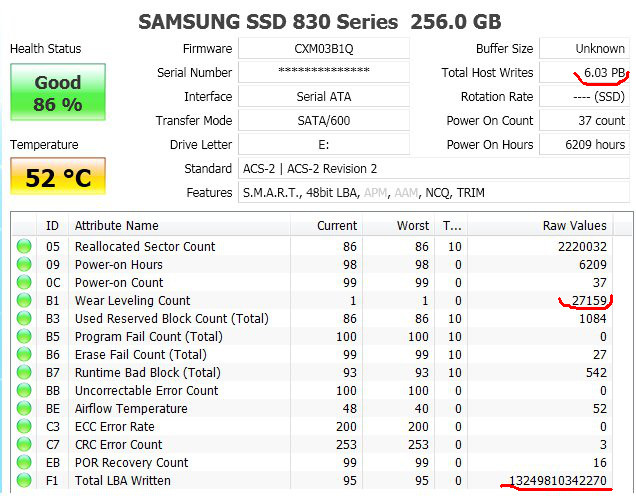 Но если вместо нуля стоит «1», то она выключена.
Но если вместо нуля стоит «1», то она выключена.
- Для включения вводим «fsutil behavior set DisableDeleteNotify 0» и щелкаем «Enter».
- Для выключения «fsutil behavior set DisableDeleteNotify 1».
Индексирование
Индексация нужна для максимального быстрого поиска файлов на ПК. Причем прирост в быстродействии составляет не больше 10%, а вот операции чтения совершаются постоянно и расходуют ресурс.
Предлагаю деактивировать индексирование следующим способом.
- Открываем проводник и кликаем по тому с ОС правой мышкой. Заходим в «Свойства».
- Убираем галочку с пункта «Разрешить индексировать».
Кэширование
Твердотельный диск будет служить не только дольше, но и начнет работать значительно быстрее при включенном кэширование.
- Нажимаем на том, вызываем контекстное меню и открываем «Свойства».
- Заходим во вкладку «Оборудование/Свойства».
- Открываем вкладку «Политика» и активируем «Разрешить кэширование записей».

Освобождение места
Освободите место, переместив менее значимые файлы (музыку, фильмы, торренты) на винчестер. Старайтесь не заполнять ССД больше чем на 75%, это снизит скорость работы.
Периодически проводите чистку от мусора с помощью «CCleaner». Освободится дополнительное место.
Файл подкачки
Работать с подкачкой можно по-разному: отключить или перенести на обычный HDD.
Первый вариант очень спорный. Не рекомендую его выключать. Даже несмотря на то, что компьютеры оснащенные 8 гигабайтной ОЗУ или более отлично функционируют без файла подкачки. Правда некоторые программы не запустятся или возникнут ошибки.
При использовании второго варианта, сохраняются циклы перезаписи, но теряется производительность, поскольку задействуется медленный жесткий диск.
Если примите решение его отключить, то для этого потребуется сделать следующее.
- Открыть «Свойства» ярлыка «Этот компьютер» и переместиться в «Дополнительные параметры».

- Войти во вкладку «Дополнительно» и в подразделе «Быстродействие» нажать «Параметры».
- Перейти в меню «Дополнительно» и щелкнуть «Изменить».
- Убрать галочку с автоматического выбора и активировать опцию «Без файла подкачки».
- Сохранить настройки, нажав «Ок» во всех открытых окошках.
- Перезапустить ПК.
Гибернация
При включенной гибернации система постоянно создает файл hiberfil.sys, который занимает много места. Циклы перезаписи расходуются еще сильнее и здоровье носителя уменьшается. Но есть и положительная сторона – благодаря гибернации автоматически сохраняется вся информация в момент резкого выключения компьютера или сбоя. А также увеличивается запуск и быстродействие ОС. Полезная функция, отключать которую не рекомендуется.
Но если решите ее отключить для экономии и сбережения места, то поможет следующая команда: напишите powercfg -h off и нажмите «Enter».
Защита
В операционной системе по умолчанию включена функция создания резервных копий (точек восстановления). Они создаются автоматически при изменении конфигурации, когда устанавливаются, удаляются или обновляются драйвера и программное обеспечение. И при необходимости, например, после неудачного обновления, можно выполнить откат к предыдущему состоянию. Часто помогает при появлении синих экранов и системных ошибок.
Они создаются автоматически при изменении конфигурации, когда устанавливаются, удаляются или обновляются драйвера и программное обеспечение. И при необходимости, например, после неудачного обновления, можно выполнить откат к предыдущему состоянию. Часто помогает при появлении синих экранов и системных ошибок.
Точки восстановления весят примерно 100 — 500 МБ. Это не критично, а потому не рекомендую их выключать.
Но если решитесь, то выполните следующее.
- Заходим в «Панель управления» через Поиск (Win + S).
- Далее в «Система.
- Следом в «Защита системы».
- Выбираем раздел с Осью и нажимаем «Настроить».
- Выставляем опцию «Отключить защиту» и жмем «Применить — ОК».
Перезагружаем ПК.
Драйвера и прошивки
Желательно своевременно обновлять драйвера и BIOS. Каждое обновление латает старые дыры, повышает скорость работы ОС и увеличивает стабильность.
Распространенные вопросы, сложности и решения
Активное время 100%.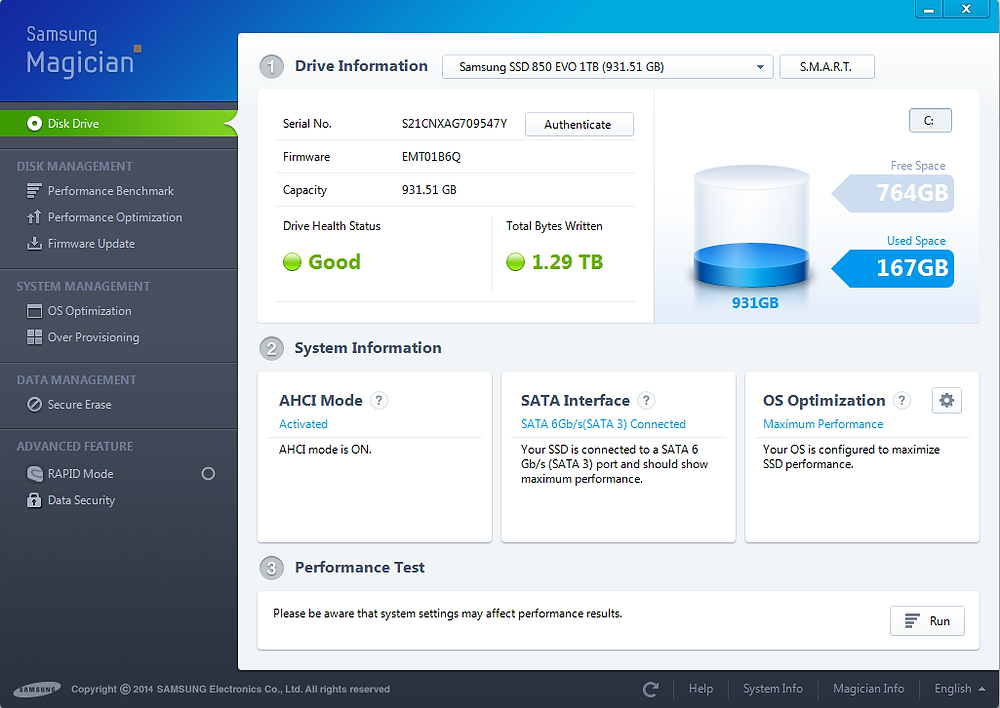 Процессор загружен на 60-100%. Что делать?
Процессор загружен на 60-100%. Что делать?
В первую очередь проверьте подключение и замените SATA кабель. Не исключаю повреждение.
Во вторых, переустановите драйвера для всех компонентов, в том числе на чипсет.
В третьих, просканируйте ПК на вирусы.
В четвертых, можно попробовать переустановить Windows 10 или заменить ее на Windows 7 для диагностики.
Какой срок хранения нового SSD накопителя?
Ответить сложно, поскольку это зависит от типа памяти и активного использования. Обычно 5-7 лет.
Для получения более точных сведений используйте формулу расчета, которая приведена в начале статьи и специальные программы.
Почему у SSD ограниченный срок службы?
В этом нет ничего странного. Для твердотельных накопителей применяются несколько другие технологии, существуют различные вариации типов памяти (QLC, TLC, MLC и SLC) и у каждой ограниченный срок службы.
Для примера, HDD выходят из строя в среднем через 8 лет, видеокарты через 7 лет, оперативная память почти не убиваемая и материнская плата хорошо поддается ремонту и служит порядка 15 лет.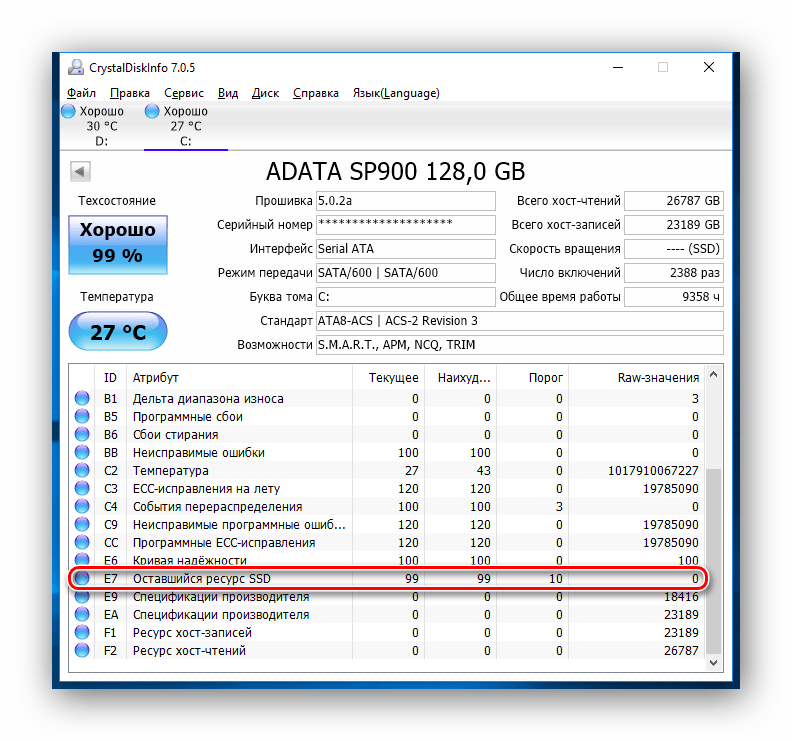 Увы, ничто не вечно.
Увы, ничто не вечно.
Правда ли то, что у ssd время хранения информации без питания составляет от 3 месяцев до 3 лет?
Да, но существует ряд факторов, влияющих на долгосрочность хранения. Объем перезаписанных данных, материал/технология изготовления носителя и температура помещения. На каждое повышение в 5 градусов, срок сокращается вдвое. На мой взгляд, это плохая идея.
Подробный видео урок
Быстро расходуется ресурс SSD: причины и решения
Разбираемся, почему твердотельные накопители быстро деградируют и как продлить их срок службы
Твердотельные накопители обладают массой преимуществ: они быстрее, тише и экономичнее. Однако, несмотря на все достоинства, у твердотельных накопителей есть одна особенность – ресурс, ограниченный определенным числом циклов записи.
Мы уже рассказывали, как протестировать купленный SSD и какие показатели здоровья должны быть у нового устройства. А сегодня разберем вопрос, почему быстро расходуется ресурс и как предотвратить аномально-быстрое старение диска.
Как узнать, какой ресурс у SSD
Для проверки состояния твердотельного накопителя рекомендуется регулярно производить его тестирование, которое поможет выявить:
- наличие на диске ошибок;
- температурный режим работы;
- оставшийся ресурс циклов перезаписи, обычно указывается в процентах;
- ориентировочный срок жизни накопителя при текущем уровне нагрузки.
Если игнорировать регулярные проверки, можно пропустить критический момент и потерять важную информацию из-за выхода диска из строя.
Тестировать SSD можно фирменными утилитами, которые распространяются бесплатно или выбрать одну из универсальных разработок независимых лабораторий:
Hard Disk Sentinel – универсальная утилита для контроля состояния жестких дисков и твердотельных накопителей. Помимо сбора параметров работы диска, утилита выполняет поиск и исправление системных ошибок.
Помимо сбора параметров работы диска, утилита выполняет поиск и исправление системных ошибок.
SSDLife – доступная утилита с интерфейсом, рассчитанным на пользователей начального уровня. Программа может работать в фоновом режиме и предупреждать об опасности в критических ситуациях. Удобно, что в окне проверки сразу же отображается процент здоровья и оставшееся время работы.
CrystalDiskInfo – одна из самых популярных программ для комплексной проверки накопителей, включая информацию S.M.A.R.T.
Acronis Drive Monitor – бесплатное приложение, которое подходит под любые версии Windows. Программа работает в фоновом режиме, и, если проблемы не обнаруживаются раньше, раз в неделю выдает плановый отчет.
Причины быстрого износа SSD
Скорость износа SSD зависит от характера его эксплуатации:
- интенсивности операций записи-удаления данных;
- объема записываемой информации;
- времени хранения.

А значит, причин быстрого старения твердотельного накопителя может быть множество. Вот самые распространенные:
Уровень заполнения диска
Чем меньше свободного пространства остается на SSD, тем чаще используются свободные ячейки, что приводит к их ускоренному старению. Выходов из этой ситуации два: либо приобрести диск большего объема, либо строго следить за его наполняемостью и своевременно удалять ненужные файлы.
Дефрагментация
Эта функция ОС крайне полезна для скорости работы и здоровья HDD, но противопоказана для SSD. Новейшие версии ОС автоматически определяют твердотельный накопитель и выполняют все необходимые настройки. Однако в некоторых случаях случаются и сбои, особенно если используются нелицензионные версии ПО. Также новый SSD может не распознаться системой, если на него было выполнено клонирование диска HDD.
Чтоб проверить статус диска и отключить дефрагментацию вручную, необходимо в окне «Компьютер» вызвать контекстное меню SSD и перейти в «Свойства».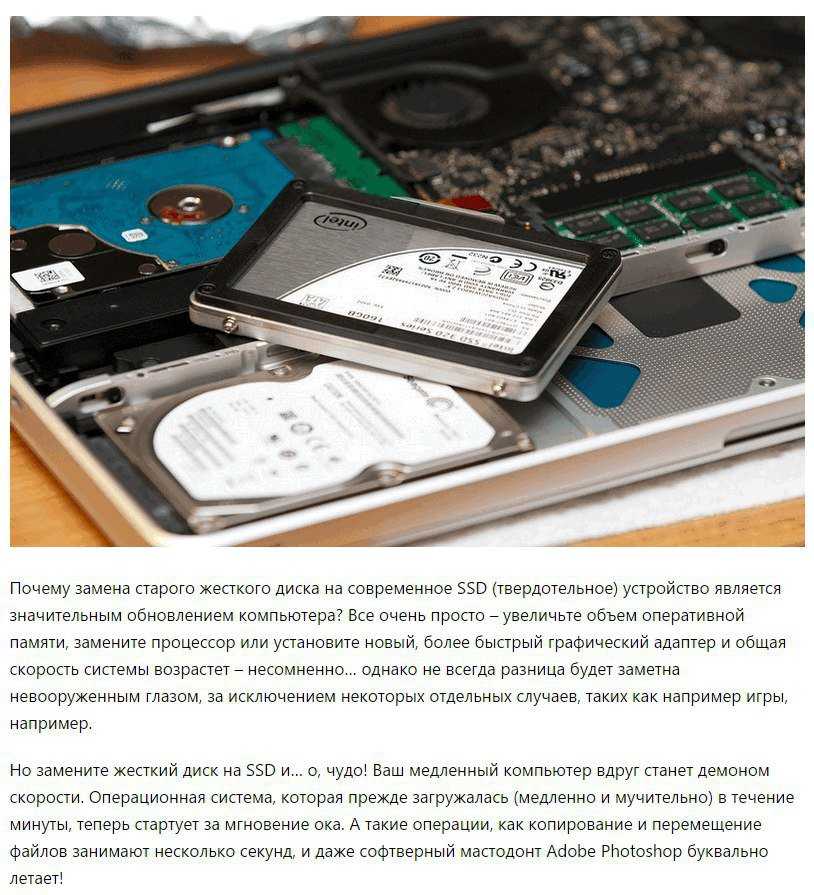 Далее следует перейти в раздел «Оптимизация» и кликнуть на кнопку «Изменить параметры». В открывшемся окне уберите галочку в строке «Выполнять по расписанию», или выберите частоту «Никогда» и сохраните изменения.
Далее следует перейти в раздел «Оптимизация» и кликнуть на кнопку «Изменить параметры». В открывшемся окне уберите галочку в строке «Выполнять по расписанию», или выберите частоту «Никогда» и сохраните изменения.
TRIM
TRIM – это функция, оптимизирующая работу твердотельного накопителя путем регулярной автоматической очистки неиспользуемых ячеек.
Функция TRIM активируется автоматически, если система определяет накопитель, как твердотельный. Однако, как уже сказано выше, могут случаться и сбои. Проверить активность функции можно, войдя в подсистему BIOS, или воспользоваться одной из утилит для тестирования дисков, например, той же SSDLife.
Гибернация
Гибернация – очень полезный для пользователя режим, позволяющий сделать паузу в работе и моментально вернуться к открытым документам и запущенным приложениям. Однако эта функция опасна для здоровья твердотельного диска. Чем сложнее приложения и больше их одновременно запущено, тем больший объем информации из ОЗУ пересохраняется на накопитель, что ускоряет его износ.
Отключить ее можно через командную строку, командой «powercfg -h off». Также можно в настройках электропитания параметров Windows установить режим гибернации «Никогда». Если без нее не обойтись, поставьте промежуток отсутствия активности не менее 15 минут, чтоб компьютер не перешел в сон, пока Вы отвлеклись на телефонный звонок или отошли за чашкой кофе.
Вирусы
Довольно высока вероятность, что в системе может скрытно находиться вирус, который активно использует ресурсы ПК, например, для скрытого майнинга криптовалют. Это приводит к незначительному падению производительности системы, повышению сетевой активности и быстрому расходованию ресурса SSD.
Решением проблемы станет комплексная проверка системы на вирусы, которую рекомендуется выполнить несколькими антивирусными программами, предварительно обновив их вирусные базы.
Брак
Твердотельные накопители перед выпуском в продажу проходят строгую систему контроля.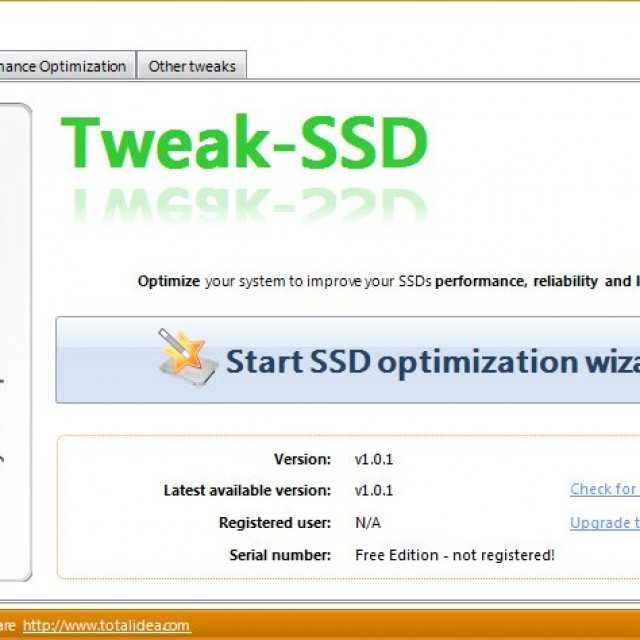 Однако вероятность брака, хоть и крайне низкая, все же остается. И чаще всего причиной быстрого расхода ресурса является неисправный контроллер. Однако, на SSD накопители дается гарантия от 1 до 8 лет, которой Вы сможете воспользоваться в случае возникновения проблем.
Однако вероятность брака, хоть и крайне низкая, все же остается. И чаще всего причиной быстрого расхода ресурса является неисправный контроллер. Однако, на SSD накопители дается гарантия от 1 до 8 лет, которой Вы сможете воспользоваться в случае возникновения проблем.
Как продлить срок службы SSD
Помимо вышеуказанных причин, повлиять на ресурс накопителя может и неправильная эксплуатация. Чтоб диск служил долго и эффективно, используйте его для установки операционной системы, игровых и рабочих приложений. А длительное хранение архивов документов, фотографий, музыки и фильмотеки лучше организовать на жестком диске. Кстати файлы из сети лучше скачивать тоже на жесткий, особенно если это торренты.
А вот переносить файлы подкачки, отключать индексирование и автоматическое восстановление системы мы не рекомендуем. Неумелые действия с системными файлами могут повлиять на работоспособность всей системы, и вред окажется существеннее возможной экономии ресурса SSD.
Срок службы твердотельных накопителей
: как долго служат твердотельные накопители?
От крупных предприятий до малых предприятий и поставщиков управляемых услуг (MSP) потребности в хранении данных в широком спектре отраслей постоянно растут. Фактически, в отчете IDC говорится, что мы можем ожидать, что общий объем данных по всему миру вырастет на 61% к 2025 году, когда он достигнет 175 зеттабайт. По мере того, как компании борются с этими пугающими требованиями к хранению, им необходимо будет рассмотреть множество разнообразных вариантов для повышения производительности и максимально эффективного использования своих ресурсов.
Твердотельные и жесткие диски
В последние годы предприятия начали инвестировать в твердотельные жесткие диски для хранения данных. Твердотельные жесткие диски, также известные как твердотельные накопители, функционируют иначе, чем жесткие диски (HDD). Там, где у жестких дисков есть физически движущиеся части, такие как рычаг привода и вращающийся диск, твердотельные накопители, как следует из названия, полностью цельные.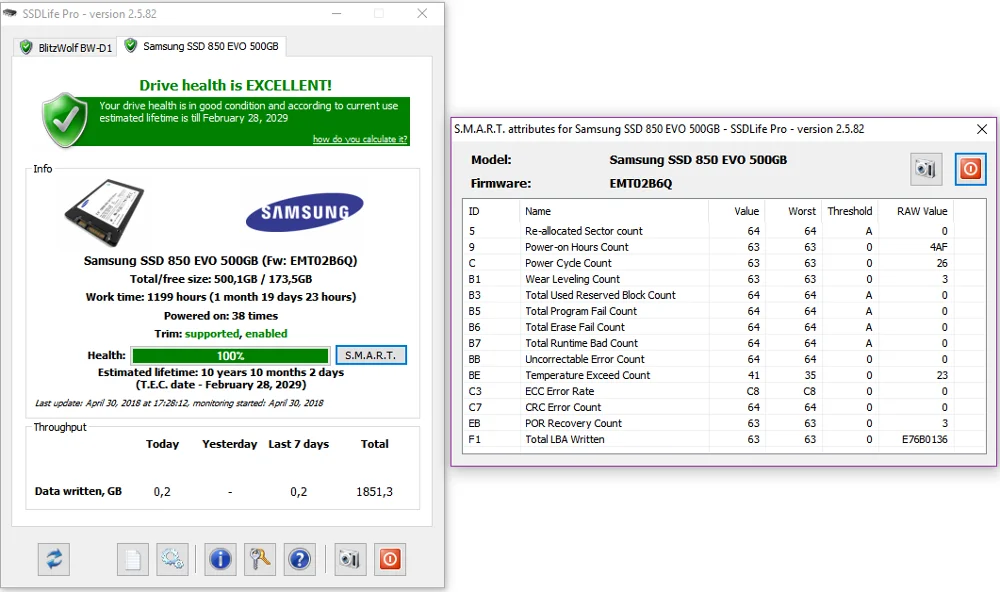 Они не содержат движущихся частей и поэтому используют совершенно разные методы для записи и хранения данных.
Они не содержат движущихся частей и поэтому используют совершенно разные методы для записи и хранения данных.
Чтобы сравнить эти две технологии и методы, которые они используют, сначала рассмотрим жесткие диски. В жестких дисках используются магниточувствительные диски, приводной рычаг с функцией чтения/записи и двигатель, который вращает диски и перемещает рычаг. Когда компьютеры хранят данные, жесткие диски записывают эту информацию, кодируя ее с помощью магнитных сигналов между рычагом привода, дисками и круговыми дорожками. Для сравнения, в твердотельных накопителях используются микросхемы флэш-памяти — обычно микросхемы флэш-памяти NAND. Полупроводники изменяют электрические заряды этих массивов, сохраняя при этом код.
По сравнению с традиционными жесткими дисками твердотельные накопители предлагают предприятиям целый ряд преимуществ — от более высокой производительности до большей надежности. Однако, поскольку технология SSD настолько нова, у многих заинтересованных сторон возникают вопросы относительно долговечности и надежности SSD. Независимо от того, планируете ли вы инвестировать в твердотельные накопители для своего MSP или своих клиентов, очень важно знать все тонкости твердотельных накопителей, чтобы принимать максимально обоснованные решения.
Независимо от того, планируете ли вы инвестировать в твердотельные накопители для своего MSP или своих клиентов, очень важно знать все тонкости твердотельных накопителей, чтобы принимать максимально обоснованные решения.
Как долго работает SSD?
Твердотельные накопители появились на рынке относительно недавно, а это означает, что производители все еще пытаются выяснить, как долго они прослужат. В настоящее время поставщики используют три различных фактора для оценки срока службы твердотельных накопителей: возраст твердотельных накопителей, общее количество терабайт, записанных за время (TBW), и число операций записи на диск в день (DWPD). В зависимости от того, какую метрику вы используете, ответ на вопрос «Как долго служат твердотельные накопители?» будет меняться.
Например, возраст твердотельного накопителя оказался ценным фактором, определяющим его производительность и долговечность. По текущим оценкам возраст твердотельных накопителей ограничен 10 годами, хотя средний срок службы твердотельных накопителей короче. Фактически, совместное исследование Google и Университета Торонто тестировало твердотельные накопители в течение нескольких лет. В ходе этого исследования они обнаружили, что возраст твердотельного накопителя был основным фактором, определяющим, когда он перестал работать. Исследователи, работавшие над исследованием, также обнаружили, что твердотельные накопители заменяются примерно на 25% реже, чем жесткие диски.
Фактически, совместное исследование Google и Университета Торонто тестировало твердотельные накопители в течение нескольких лет. В ходе этого исследования они обнаружили, что возраст твердотельного накопителя был основным фактором, определяющим, когда он перестал работать. Исследователи, работавшие над исследованием, также обнаружили, что твердотельные накопители заменяются примерно на 25% реже, чем жесткие диски.
Другой способ измерения срока службы твердотельных накопителей — это общее количество терабайт, записанных за время (TBW). TBW оценивает, сколько успешных операций записи вы можете ожидать от накопителя за время его жизни. Если производитель говорит, что их SSD имеет TBW 150, это означает, что накопитель может записать 150 терабайт данных. После того, как диск достигнет этого порога, вам, вероятно, придется его заменить.
Последним из трех показателей, которые производители могут использовать при прогнозировании срока службы своих дисков, является число операций записи на диск в день (DWPD). DWPD измеряет, сколько раз пользователи могут перезаписывать объем доступного хранилища на диске каждый день в течение его срока службы. Например, если твердотельный накопитель емкостью 200 ГБ и имеет пятилетнюю гарантию, пользователи могут записывать на него 200 ГБ каждый день в течение гарантийного периода, прежде чем он выйдет из строя. Если вы сомневаетесь, вы можете использовать онлайн-калькулятор срока службы SSD, чтобы оценить срок службы SSD.
DWPD измеряет, сколько раз пользователи могут перезаписывать объем доступного хранилища на диске каждый день в течение его срока службы. Например, если твердотельный накопитель емкостью 200 ГБ и имеет пятилетнюю гарантию, пользователи могут записывать на него 200 ГБ каждый день в течение гарантийного периода, прежде чем он выйдет из строя. Если вы сомневаетесь, вы можете использовать онлайн-калькулятор срока службы SSD, чтобы оценить срок службы SSD.
SSD выходят из строя?
Твердотельные накопители могут выйти из строя, но иначе, чем традиционные жесткие диски. В то время как последние часто выходят из строя из-за механических проблем, твердотельные накопители могут выйти из строя из-за методов, используемых для записи информации. Чтобы понять, почему и как выходят из строя твердотельные накопители, важно в первую очередь больше узнать о том, как они обрабатывают, хранят и получают доступ к информации.
Как упоминалось ранее, твердотельные накопители используют ячейки флэш-памяти для хранения данных.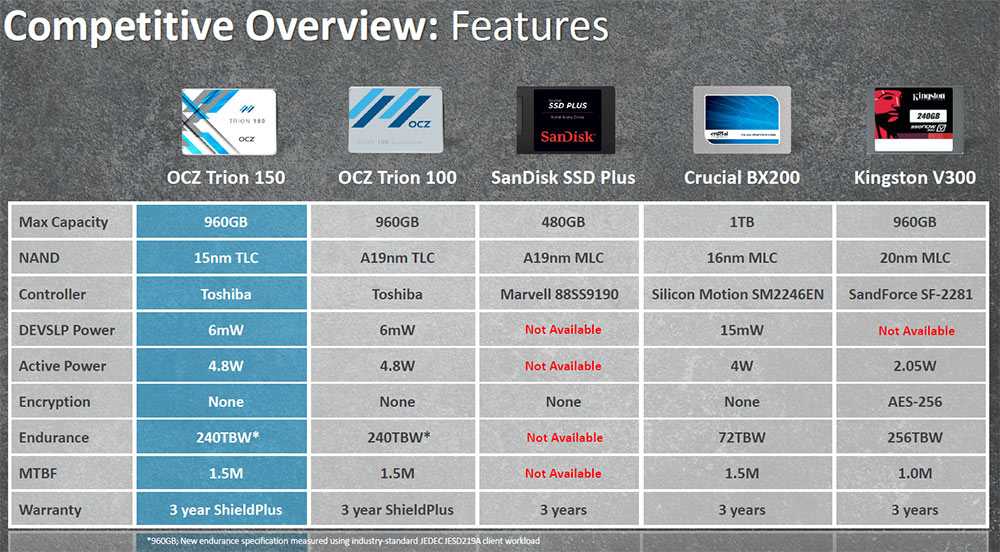 Таким образом, твердотельные накопители функционируют почти как большие флэш-накопители, записывая данные в эти ячейки, изменяя их электрические заряды. Однако, как только вы заполните доступную память на SSD, SSD сможет добавлять новую информацию только путем стирания старых данных. Этот процесс называется циклом программирования/стирания или, для краткости, циклом P/E.
Таким образом, твердотельные накопители функционируют почти как большие флэш-накопители, записывая данные в эти ячейки, изменяя их электрические заряды. Однако, как только вы заполните доступную память на SSD, SSD сможет добавлять новую информацию только путем стирания старых данных. Этот процесс называется циклом программирования/стирания или, для краткости, циклом P/E.
Важно отметить, что каждый SSD имеет ограниченное количество циклов P/E. Каждый цикл P/E постепенно ухудшает память ячеек SSD, пока они в конечном итоге не изнашиваются. На этом этапе вы больше не сможете полагаться на SSD для хранения информации. Хотя постепенное изнашивание ячеек флэш-памяти SSD не является такой же поломкой, как механическая неисправность жесткого диска, это означает, что диск больше нельзя будет использовать.
Хотя твердотельные накопители могут выходить из строя с меньшей частотой, чем жесткие диски, они имеют более высокую частоту ошибок, что может повлиять на работу конечного пользователя.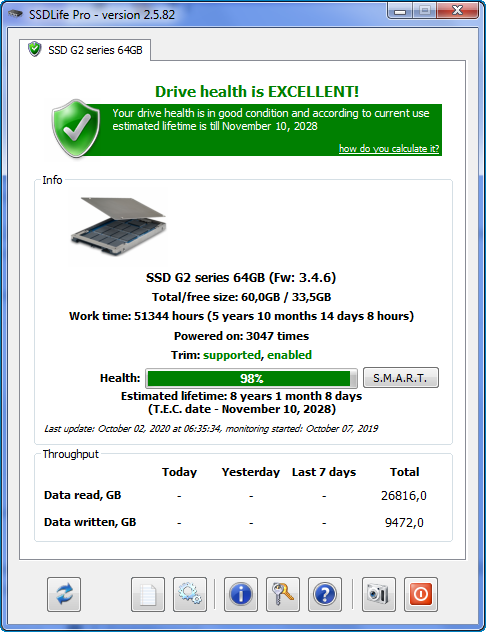 Например, в твердотельных накопителях относительно часто встречаются так называемые неисправимые ошибки. Исследования показывают, что более 20 % твердотельных накопителей обнаруживают неисправимые ошибки в течение четырехлетнего периода, а от 30 % до 80 % — поврежденные блоки. Все эти ошибки могут повлиять на сохранение данных и привести к эффективному сбою.
Например, в твердотельных накопителях относительно часто встречаются так называемые неисправимые ошибки. Исследования показывают, что более 20 % твердотельных накопителей обнаруживают неисправимые ошибки в течение четырехлетнего периода, а от 30 % до 80 % — поврежденные блоки. Все эти ошибки могут повлиять на сохранение данных и привести к эффективному сбою.
Что прослужит дольше: SSD или HDD?
Независимо от того, планируете ли вы инвестировать в новое оборудование для хранения данных для собственного MSP или для своих клиентов, полезно понять относительные преимущества и недостатки твердотельных и жестких дисков. Хотя правильный вариант будет варьироваться в зависимости от нескольких переменных, таких как ваш бюджет, характер выполняемой вами работы и ожидаемый износ ваших дисков, оба варианта могут быть жизнеспособными вариантами для компаний в самых разных отраслях. .
Например, жесткие диски не являются передовой технологией, но у них есть свои преимущества.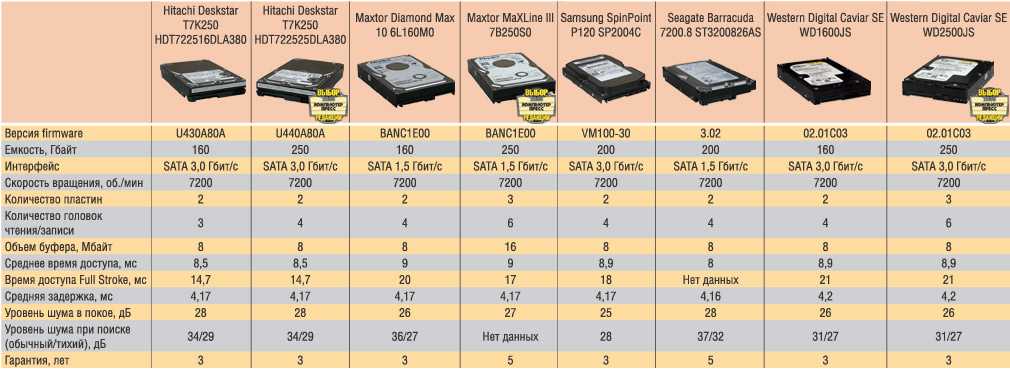 Они существуют уже несколько десятилетий, а это означает, что технические специалисты хорошо знакомы с тем, как они работают. Напротив, эксперты все еще изучают, как работают твердотельные накопители в долгосрочной перспективе. Кроме того, жесткие диски более доступны по цене, чем твердотельные накопители, и, как правило, предлагают больший объем памяти для каждой модели. Эти преимущества означают, что жесткие диски являются экономически эффективными и, как правило, жизнеспособным вариантом для многих предприятий.
Они существуют уже несколько десятилетий, а это означает, что технические специалисты хорошо знакомы с тем, как они работают. Напротив, эксперты все еще изучают, как работают твердотельные накопители в долгосрочной перспективе. Кроме того, жесткие диски более доступны по цене, чем твердотельные накопители, и, как правило, предлагают больший объем памяти для каждой модели. Эти преимущества означают, что жесткие диски являются экономически эффективными и, как правило, жизнеспособным вариантом для многих предприятий.
Однако у жестких дисков есть и свои недостатки. Поскольку они зависят от физических движущихся частей, они подвержены повреждениям и неисправностям в отличие от твердотельных накопителей. Падение устройства с жестким диском может привести к поломке любого количества этих частей, что приведет к неработоспособности диска и затруднит извлечение любой информации, хранящейся на жестком диске. Наконец, жесткие диски больше по размеру и потребляют больше энергии по сравнению с твердотельными накопителями. Это создает проблемы проектирования, особенно с мобильными устройствами, такими как ноутбуки.
Это создает проблемы проектирования, особенно с мобильными устройствами, такими как ноутбуки.
И наоборот, твердотельные накопители предлагают свой собственный уникальный набор соображений для бизнеса. Твердотельные накопители имеют множество преимуществ — во-первых, твердотельные накопители, как правило, обеспечивают более высокую производительность из-за того, как они обрабатывают, хранят и получают доступ к данным. Это может быть особенно полезно, когда речь идет о сложных бизнес-приложениях, загрузка которых в противном случае может занять больше времени. Кроме того, твердотельные накопители меньше весят, не так энергоемки, как жесткие диски, и более долговечны, поскольку в них отсутствуют хрупкие движущиеся части, характерные для жестких дисков.
Хотя твердотельные накопители имеют потенциальные недостатки, производители работают над улучшением технологии. Как обсуждалось ранее, когда твердотельные накопители заполнены, они могут записывать новую информацию только путем стирания старой информации. Со временем это вызывает износ флэш-ячеек и в конечном итоге делает их непригодными для использования. Однако многие твердотельные накопители начинают использовать алгоритмы выравнивания износа, чтобы обеспечить максимально эффективное использование пространства.
Со временем это вызывает износ флэш-ячеек и в конечном итоге делает их непригодными для использования. Однако многие твердотельные накопители начинают использовать алгоритмы выравнивания износа, чтобы обеспечить максимально эффективное использование пространства.
Короче говоря, соответствующий срок службы твердотельных и жестких дисков будет меняться в зависимости от того, как вы их используете. Хотя жесткие диски могут номинально предлагать больше места для хранения, чем большинство моделей твердотельных накопителей, они более хрупкие из-за движущихся частей и подвержены повреждениям. С другой стороны, каждый цикл P/E приводит к деградации твердотельных накопителей, а это означает, что наступает определенный момент, когда твердотельный накопитель перестает работать.
Если вы ищете новые решения для хранения, убедитесь, что у вас есть информация, необходимая для принятия правильного решения.
Для получения дополнительной информации о SSD-накопителях и о том, как их эффективно использовать, посетите наш блог, где вы найдете статьи по этой теме.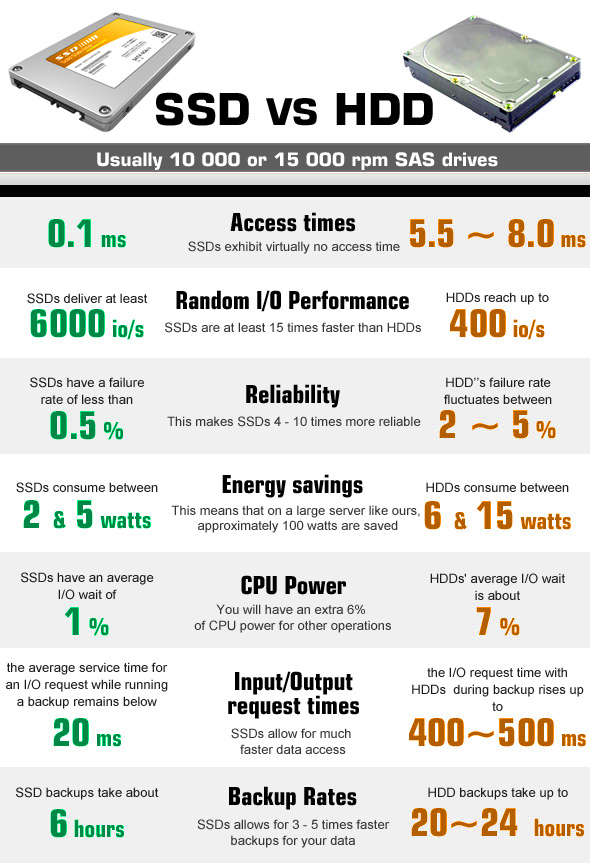 Также узнайте больше о нашем решении для резервного копирования данных и архивации.
Также узнайте больше о нашем решении для резервного копирования данных и архивации.
Срок службы твердотельных накопителей: как долго служат твердотельные накопители
Еще пару лет назад многие ИТ-администраторы и менеджеры были обеспокоены риском потери ценных данных из-за внезапного сбоя. Вот почему производителям потребовалось много времени, чтобы убедить общественность в том, что твердотельные накопители безопасны в использовании, даже
при работе с конфиденциальными данными.
Твердотельный накопитель на основе флэш-памяти NAND — это совершенно другой носитель информации, отличный от традиционного жесткого диска, который сохраняет данные на магнитной пластине. Он состоит из электронного контроллера и нескольких микросхем памяти. Гибридный диск, также называемый SSHD
– состоит из обеих технологий хранения: обычный магнитный жесткий диск, а также микросхемы хранения.
Каковы преимущества твердотельных накопителей?
Основным преимуществом электронных чипов для хранения данных является то, что они намного быстрее, чем HDD со шпинделем внутри. Это связано с тем, что обычный жесткий диск состоит из множества механических частей и вращающихся дисков. Кроме того, изменение положения головки чтения/записи
Это связано с тем, что обычный жесткий диск состоит из множества механических частей и вращающихся дисков. Кроме того, изменение положения головки чтения/записи
занимает гораздо больше времени, чем просто проталкивание данных через электронные интерфейсы. Кроме того, твердотельные накопители имеют очень короткое время доступа, что делает их идеальными для использования в средах, где необходим доступ и передача данных в реальном времени.
Каковы недостатки твердотельных накопителей?
Недостатком твердотельных накопителей с чипами на основе флэш-памяти NAND является то, что по умолчанию они имеют ограниченный срок службы. В то время как обычные жесткие диски теоретически могут служить вечно (в действительности максимум около 10 лет), срок службы твердотельных накопителей имеет встроенное «время смерти».
Проще говоря: электрический эффект приводит к тому, что данные могут быть записаны в ячейку хранения внутри чипов только примерно от 3000 до 100000 раз за время их жизни.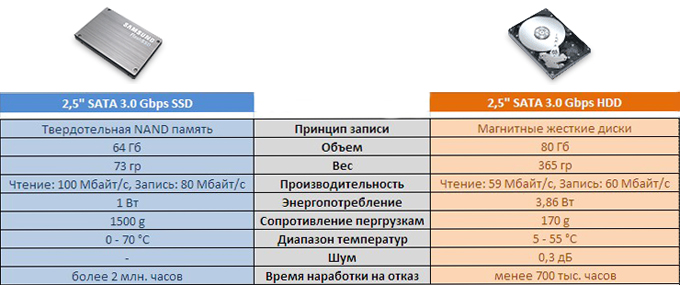 После этого ячейки «забывают» новые данные. Потому что
После этого ячейки «забывают» новые данные. Потому что
Учитывая этот факт — и чтобы предотвратить постоянное использование одних ячеек, в то время как другие нет — производители используют алгоритмы выравнивания износа для равномерного распределения данных контроллером по всем ячейкам. Как и в случае с жесткими дисками, пользователь может проверить
текущее состояние SSD с помощью S.M.A.R.T. инструмент анализа, который показывает оставшийся срок службы SSD.
Оценка количества записанных терабайт (TBW)
Обычно производители дают оценку с помощью так называемого количества записанных терабайт (TBW), особенно когда речь идет о корпоративных твердотельных накопителях, но также и о потребительских версиях. Из-за того, что при использовании Wear-Leveling данные будут распределяться равномерно
по всем ячейкам эта цифра должна показывать, сколько данных может быть действительно записано во все ячейки внутри чипов хранения и за весь срок службы.
Типичное значение TBW для твердотельного накопителя емкостью 250 ГБ составляет от 60 до 150 терабайт при записи. Это означает: чтобы преодолеть гарантированный TBW, равный 70, пользователь должен будет написать 190(!) ГБ ежедневно в течение года (другими словами, чтобы заполнить две трети SSD новым
Это означает: чтобы преодолеть гарантированный TBW, равный 70, пользователь должен будет написать 190(!) ГБ ежедневно в течение года (другими словами, чтобы заполнить две трети SSD новым
данные каждый день). В потребительской среде это маловероятно.
пример Samsung
Samsung заявляет, что их Samsung SSD 850 PRO SATA емкостью 128 ГБ, 256 ГБ, 512 ГБ или 1 ТБ «встроен
для обработки 150 терабайт записи (TBW), что соответствует ежедневной рабочей нагрузке чтения/записи 40 ГБ в течение десятилетнего периода». Samsung даже обещает, что продукт «выдерживает запись до 600 терабайт (TBW)».
Обычный офисный пользователь записывает примерно от 10 до 35 ГБ в обычный день. Даже если поднять эту сумму до 40 Гб, то это означает, что они могли писать (и только писать) более чем почти 5 лет, пока не достигнут предела в 70 ТБВт.
Срок службы твердотельных накопителей даже больше обещанного
Согласно последним оценкам, предельный срок службы твердотельных накопителей составляет около 10 лет, хотя средний срок службы твердотельных накопителей короче. В рамках совместного исследования Google и Университета Торонто твердотельные накопители тестировались в течение нескольких лет. Было обнаружено, что возраст SSD был основным фактором, определяющим, когда SSD перестал работать. Исследование также показало, что твердотельные накопители заменялись примерно на 25% реже, чем жесткие диски.
В рамках совместного исследования Google и Университета Торонто твердотельные накопители тестировались в течение нескольких лет. Было обнаружено, что возраст SSD был основным фактором, определяющим, когда SSD перестал работать. Исследование также показало, что твердотельные накопители заменялись примерно на 25% реже, чем жесткие диски.
Помните: в случае потери данных с твердотельных накопителей лучше всего обратиться к профессиональному поставщику услуг по восстановлению данных. Когда дело доходит до физической ошибки,
у пользователя нет возможности восстановить или спасти свои данные самостоятельно. Кроме того, когда контроллер или микросхема памяти неисправны, попытка восстановить данные с помощью специализированного программного инструмента для восстановления данных еще более опасна. Это может привести
к безвозвратной потере данных без возможности восстановления данных когда-либо снова.
Если они продлятся так долго, в чем опасность?
Несмотря на то, что средний срок службы SSD больше, чем первоначально предполагалось, использование этого носителя данных по-прежнему представляет серьезную угрозу: восстановление данных с неисправных SSD по-прежнему является более сложной задачей для поставщиков услуг восстановления данных, чем с жестких дисков, поскольку получение доступа
к устройству часто трудно.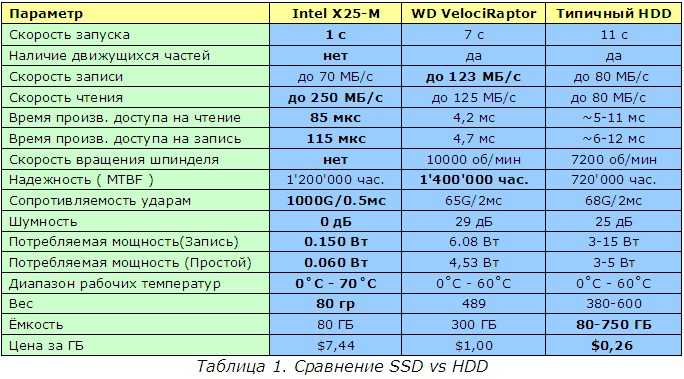 Когда микросхема контроллера SSD сломана, доступ к устройству и микросхемам хранения невозможен. Решение этой проблемы заключается в попытке найти исправную микросхему контроллера, идентичную неисправной.
Когда микросхема контроллера SSD сломана, доступ к устройству и микросхемам хранения невозможен. Решение этой проблемы заключается в попытке найти исправную микросхему контроллера, идентичную неисправной.
и удалить и обменять его на идентичный, чтобы получить доступ. То, что звучит довольно просто, на самом деле является сложной задачей. Это относится и к попыткам доступа к данным из неисправных микросхем памяти. Во многих случаях специалисты по восстановлению данных, например специалисты Ontrack, могут сбросить данные. За последние несколько лет Ontrack разработала множество специальных инструментов и процессов для решения этих задач.
и успешно восстановили потерянные данные.
Помните: в случае потери данных с твердотельных накопителей лучше всего обратиться к профессиональному поставщику услуг по восстановлению данных.
Когда дело доходит до физической неисправности, у пользователя нет возможности восстановить или спасти свои данные самостоятельно. Кроме того, при неисправности контроллера или микросхемы памяти попытка восстановления данных с помощью специализированного программного инструмента для восстановления данных
еще опаснее.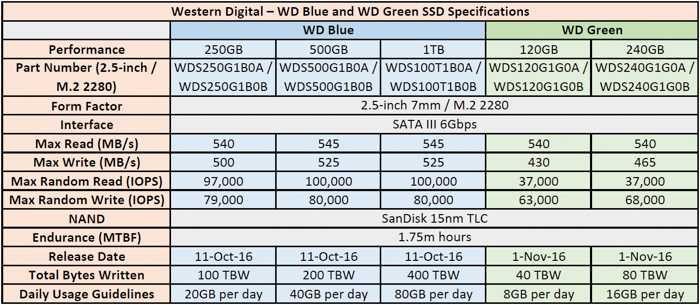

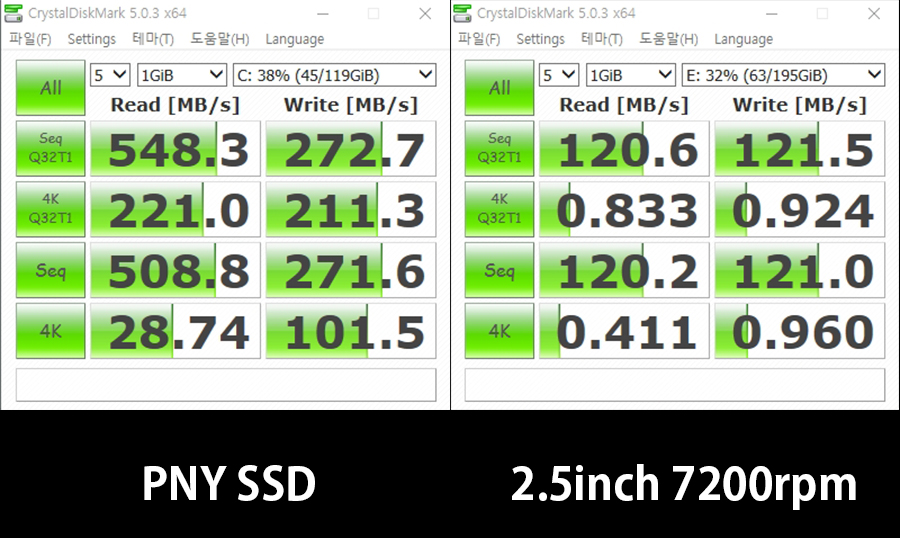 Воспользуемся специальной формулой: 3 000 (количество циклов перезаписи) х 120 (объем накопителя) / 15 (объем записываемых ежедневно данных) = 24 000 дней или 65 лет.
Воспользуемся специальной формулой: 3 000 (количество циклов перезаписи) х 120 (объем накопителя) / 15 (объем записываемых ежедневно данных) = 24 000 дней или 65 лет.
 SATA III работает в 2 раза быстрее.
SATA III работает в 2 раза быстрее. В колонке «Абсолютное» должно стоять «0». Никаких бэд блоков у SSD на самом деле нет, речь идет о софтовых ошибках, которые желательно исправить.
В колонке «Абсолютное» должно стоять «0». Никаких бэд блоков у SSD на самом деле нет, речь идет о софтовых ошибках, которые желательно исправить.